为什么电脑不能浓全屏壁纸 电脑壁纸设置后两边有黑色条怎么解决
更新时间:2024-03-12 17:57:04作者:xtliu
电脑壁纸是我们在使用电脑时经常会设置的一个背景图案,可以为我们的电脑界面增添一份美感和个性化,有时候我们可能会遇到一些问题,比如无法浓全屏壁纸或者设置后出现两边有黑色条。为什么电脑不能浓全屏壁纸?而且应该如何解决这些问题呢?在本文中我们将探讨这些问题的原因和解决方法。
操作方法:
1.首先在电脑的桌面空白处,右键,选择“个性化”,这是在win8下的方法,其他系统的也是类似。
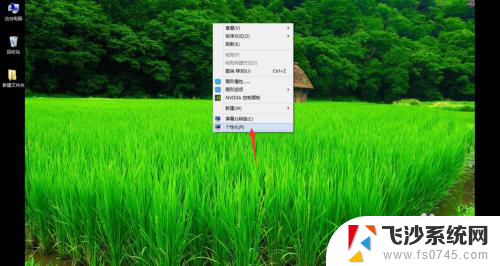
2.然后点击“桌面背景”,在弹出的窗口中点击“浏览”,找到我们下载好的图片。
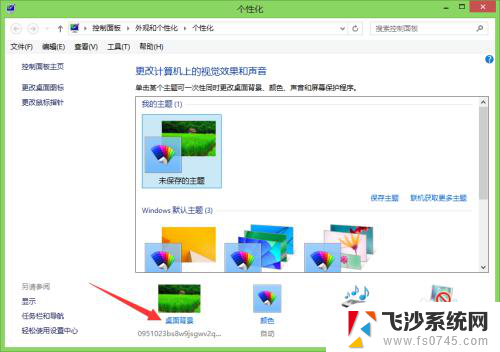
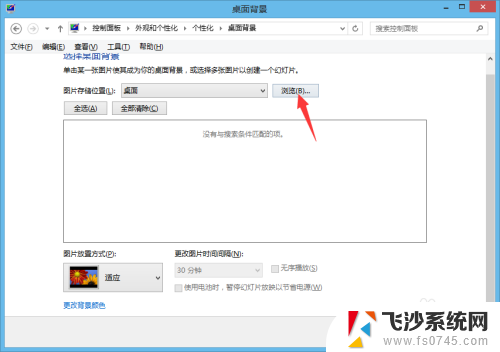
3.下面是导入了图片后的情况,我们要实现下载好作为桌面背景壁纸的图片,这个可以到网上找,都有非常的多。
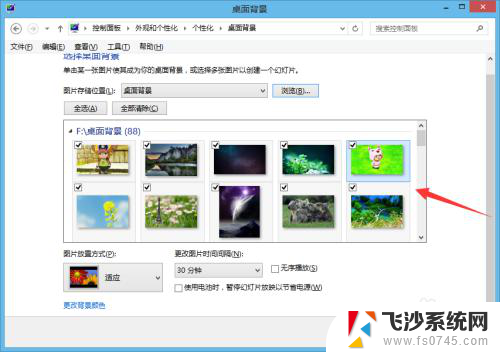
4.之所以桌面背景壁纸不能满屏,是因为“图片放置方式”这里是“适应”。因为系统默认给我们的“图片放置方式”就是适应效果,我们通过更改就可以是桌面背景满屏了。
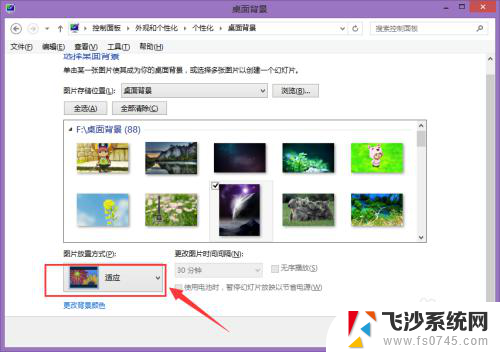
5.选择一张或者多张图片都可以,作为我们的桌面背景壁纸。然后点击“适应”后面的小三角,就会出现一个下拉列表,有“填充、适应、拉伸、平铺、居中”等,我们选择“填充”,然后点击“保存更改”。
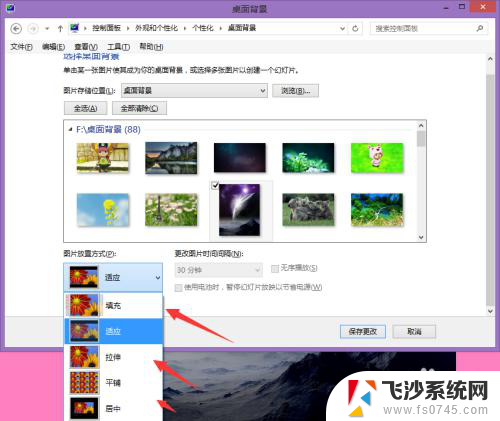
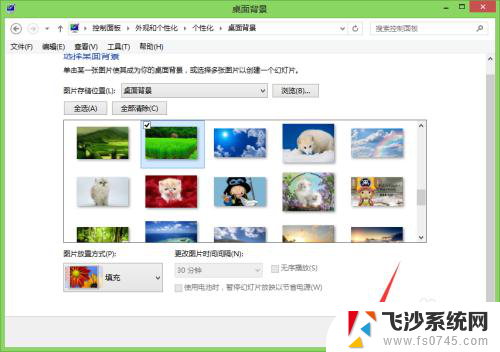
6.然后关闭桌面背景窗口,回到桌面。可以发现,现在桌面背景壁纸已经满屏了,两边的空出的黑色区域也没有了。

以上就是为什么电脑不能设置全屏壁纸的全部内容,还有不懂的用户可以根据小编的方法来操作,希望能够帮助到大家。
为什么电脑不能浓全屏壁纸 电脑壁纸设置后两边有黑色条怎么解决相关教程
-
 为什么电脑设置壁纸不是全屏 电脑桌面背景壁纸两边有黑边怎么调整
为什么电脑设置壁纸不是全屏 电脑桌面背景壁纸两边有黑边怎么调整2023-10-27
-
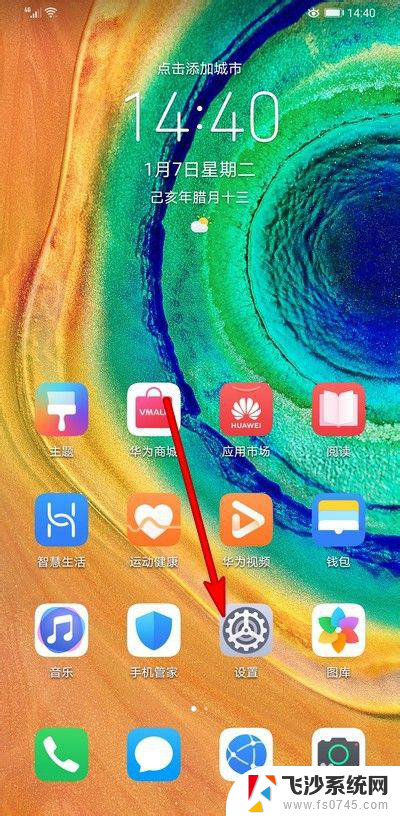 华为p40怎么换锁屏壁纸 华为手机锁屏壁纸设置教程
华为p40怎么换锁屏壁纸 华为手机锁屏壁纸设置教程2023-11-26
-
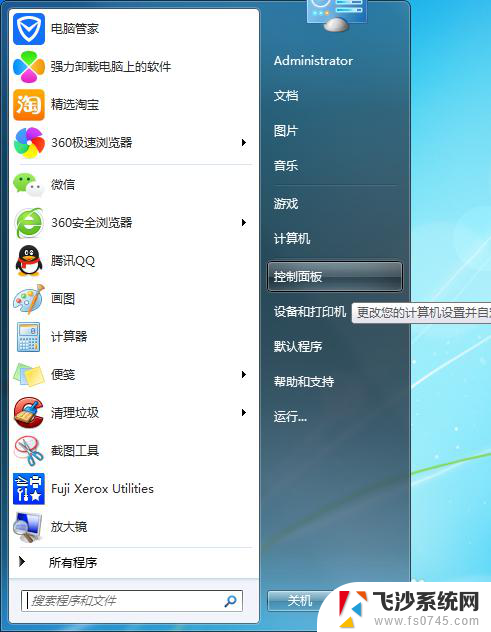 电脑个性化壁纸怎么设置 电脑桌面壁纸设置方法
电脑个性化壁纸怎么设置 电脑桌面壁纸设置方法2023-11-26
-
 怎么在电脑上设置壁纸 电脑桌面壁纸设置方法
怎么在电脑上设置壁纸 电脑桌面壁纸设置方法2024-01-25
- 怎么更改电脑桌面壁纸 怎么设置电脑桌面壁纸
- 怎么才能换桌面壁纸? 电脑桌面壁纸设置方法
- 电脑怎么调壁纸 电脑桌面壁纸设置方法
- 华为锁屏壁纸设置 华为手机如何设置锁屏壁纸更换
- 如何把wallpaper的壁纸设置为锁屏 锁屏壁纸设置教程
- 怎么设置电脑壁纸大小 电脑桌面壁纸尺寸调整教程
- 电脑如何硬盘分区合并 电脑硬盘分区合并注意事项
- 连接网络但是无法上网咋回事 电脑显示网络连接成功但无法上网
- 苹果笔记本装windows后如何切换 苹果笔记本装了双系统怎么切换到Windows
- 电脑输入法找不到 电脑输入法图标不见了如何处理
- 怎么卸载不用的软件 电脑上多余软件的删除方法
- 微信语音没声音麦克风也打开了 微信语音播放没有声音怎么办
电脑教程推荐
- 1 如何屏蔽edge浏览器 Windows 10 如何禁用Microsoft Edge
- 2 如何调整微信声音大小 怎样调节微信提示音大小
- 3 怎样让笔记本风扇声音变小 如何减少笔记本风扇的噪音
- 4 word中的箭头符号怎么打 在Word中怎么输入箭头图标
- 5 笔记本电脑调节亮度不起作用了怎么回事? 笔记本电脑键盘亮度调节键失灵
- 6 笔记本关掉触摸板快捷键 笔记本触摸板关闭方法
- 7 word文档选项打勾方框怎么添加 Word中怎样插入一个可勾选的方框
- 8 宽带已经连接上但是无法上网 电脑显示网络连接成功但无法上网怎么解决
- 9 iphone怎么用数据线传输文件到电脑 iPhone 数据线 如何传输文件
- 10 电脑蓝屏0*000000f4 电脑蓝屏代码0X000000f4解决方法